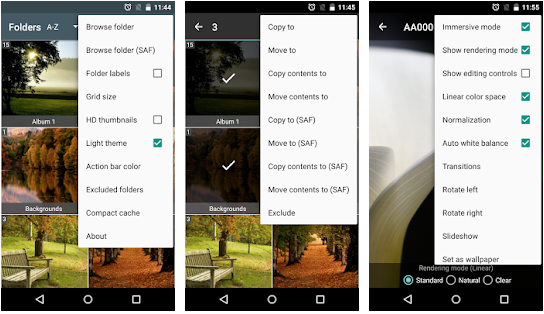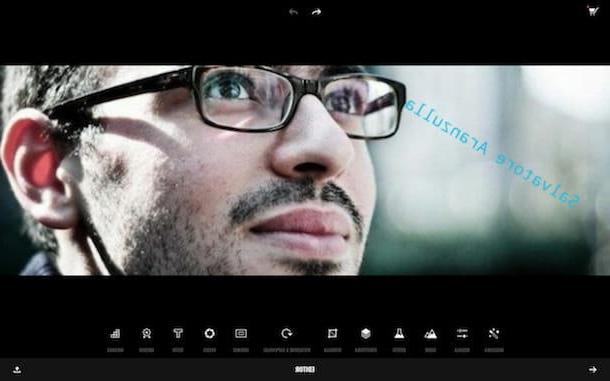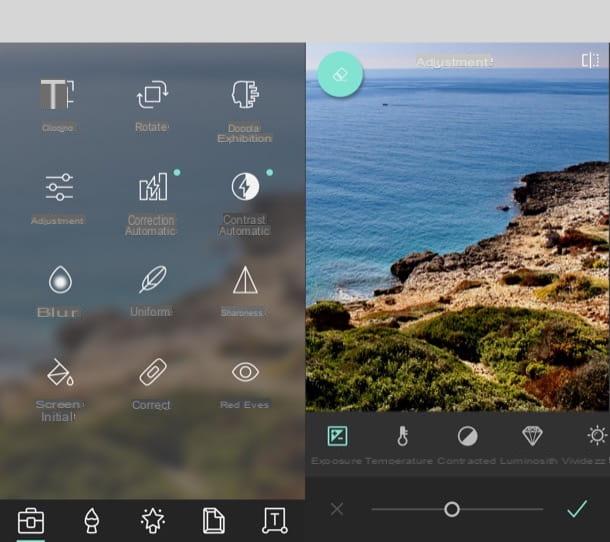L'autre jour, un de vos amis vous a montré un joli film sur son mobile réalisé avec toutes les photos de son dernier voyage. L'idée vous a semblé vraiment sympa et vous avez donc décidé de faire de même avec vos clichés. Cependant, si vous êtes ici maintenant et que vous lisez ces lignes, il me semble clair que vous n'avez pas la moindre idée de comment le faire et, surtout, des ressources à utiliser pour le faire. J'ai tort? Non, c'est ici. Eh bien, si vous voulez, je peux vous donner toutes les informations dont vous avez besoin.
Si vous m'accordez quelques minutes de votre temps précieux, je peux en fait vous montrer ceux qui, à mon humble avis, sont les meilleurs applications pour faire des vidéos avec des photos actuellement en circulation ou ce dont vous avez besoin pour pouvoir faire un film créatif comme celui de votre ami. Il existe des applications utiles à cet effet pour tous les goûts et toutes les plateformes, à la fois gratuites (ou freemium) et payantes.
Donc? Es tu intéressé? Oui? Fantastique! Je dirais donc de ne pas m'attarder davantage sur le bavardage et de commencer immédiatement à m'occuper. Installez-vous confortablement, prenez votre smartphone (ou votre tablette) et essayez d'identifier laquelle des applications pour faire des vidéos avec des photos vous conviendra le mieux. Je suis sûr que vous pourrez même en trouver plus d'un. Que dites-vous, nous parions?
Magisto (Android/iOS)

La première des applications de création de vidéos photo que je souhaite vous inviter à essayer est Magisto. Il s'agit d'une ressource freemium basée sur le Web qui vous permet de créer des vidéos avec des photos et de la musique. Il est disponible pour Android et iOS. Il peut être téléchargé et utilisé gratuitement mais limite le nombre de photos pouvant être incluses dans les vidéos à un maximum de 10 et la durée totale des vidéos pouvant être insérées dans les présentations à un maximum de 10 minutes. Pour créer des présentations plus longues (jusqu'à 30 photos et 25 minutes de vidéo) il faut souscrire à un abonnement premium de 4,99 euros/mois ou 19,99 euros/an. Un abonnement est également requis pour télécharger les vidéos créées dans l'application, ou vous devez la déverrouiller en payant 99 cents à la fois.
cela dit, l'utilisation de l'application est très simple. Commencez par le démarrer et choisissez de vous authentifier via Facebook ou l'une des autres options disponibles : le compte Google ou l'adresse e-mail. Une fois connecté, appuyez sur le bouton pour créer un film personnel, sélectionnez les photos (et, si vous le souhaitez, les vidéos) à inclure dans votre présentation et appuyez sur le bouton Avanti situé en haut à droite. Sélectionnez au moins 5 photos et/ou 15 secondes de vidéo.
Choisissez maintenant le thème à utiliser pour la création de votre vidéo (ex. ne pas oublier, Buon compleanno etc.), sélectionnez la piste musicale à utiliser comme fond de présentation (appuyez sur ▶ ︎ pour écouter toutes les chansons disponibles en temps réel) et saisissez le titre à attribuer à votre création.
Enfin, appuyez sur le bouton Créer mon film, saisissez une description de la vidéo (facultatif) et attendez que la vidéo soit disponible sur la plateforme en ligne Magisto. Une fois prêt, vous pouvez visionner votre vidéo directement dans l'application, la partager en ligne ou la télécharger hors ligne (si vous êtes abonné Magisto Premium ou choisissez de payer pour le téléchargement).
Après le premier lancement de Magisto, pour créer une nouvelle vidéo avec des photos, vous devrez d'abord appuyer sur le bouton [+] situé en bas au centre puis sur le bouton Créer un film situé au centre de l'écran.
WeVideo (Android / iOS)
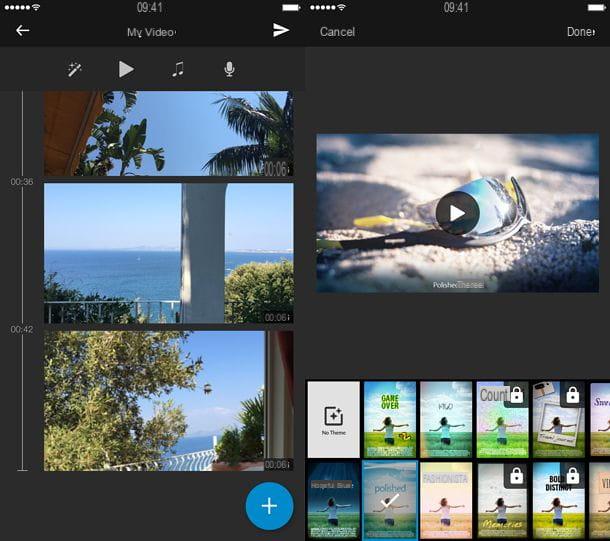
WeVideo est une autre des applications pour faire des vidéos avec des photos pour Android et iOS que je vous invite à essayer. Il vous permet de créer des présentations vidéo en utilisant des thèmes prédéfinis. Il peut être téléchargé et utilisé gratuitement, mais filigrane les films. Pour le supprimer et débloquer l'utilisation de morceaux de musique et de thèmes supplémentaires, vous devez souscrire à un abonnement payant de 3,99 €/an.
Pour créer une présentation avec WeVideo, démarrez l'application, accédez à son écran principal (Mes modifications) et appuyez sur le bouton Créer situé en haut à droite. Appuyez ensuite sur le bouton (+), sélectionnez les photos et vidéos à inclure dans votre présentation et appuyez sur le bouton OK pour importer ce dernier dans l'éditeur d'application.
Maintenant, vous devez organiser les photos dans l'ordre que vous préférez et vous devez choisir les personnalisations à appliquer à la vidéo. Utilisez votre doigt pour déplacer les vignettes des photos dans l'ordre souhaité et appuyez sur l'icône de bacchetta magica pour choisir le thème à utiliser dans la présentation. Thèmes avec l'icône cadenas ils ne sont disponibles que pour ceux qui achètent l'abonnement annuel.
Appuyez ensuite sur l'icône de note musicale pour choisir la musique à utiliser comme fond (vous pouvez choisir des chansons incluses dans l'application ou une chanson de votre bibliothèque locale) et éventuellement ajouter une narration en appuyant sur l'icône du microfono.
Lorsque vous êtes satisfait du résultat final, cliquez sur le boutonavion en haut à droite et appuyez sur le bouton Économisez gratuitement pour exporter la vidéo vers le rouleau de votre smartphone ou tablette.
KineMaster (Android)

KineMaster est sans aucun doute l'une des meilleures applications pour éditer des films et faire des vidéos avec des photos disponibles pour la plate-forme Android. Il peut être téléchargé et utilisé sans dépenser d'argent, mais il filigrane les films qu'il génère et comprend un magasin qui vous permet d'acheter des effets, des autocollants et des styles de titre supplémentaires. Pour supprimer les filigranes et accéder à toutes les fonctions supplémentaires, vous devez souscrire à un abonnement de 3,56 euros/mois ou 28,46 euros/an. Le fonctionnement de l'application n'est peut-être pas aussi intuitif que celui d'ActionDirector, mais il est tout aussi simple. Vous verrez qu'il vous faudra quelques minutes pour vous familiariser avec toutes ses commandes.
Pour l'utiliser, démarrez l'application, cliquez sur l'icône ciac situé au centre de l'écran et sélectionnez l'option Projet vide pour ouvrir l'éditeur ou l'option d'application Assistant de projet pour lancer un assistant de création de votre projet vidéo.
Dans l'écran qui s'ouvre, appuyez sur Médias du navigateur et sélectionnez la vidéo à modifier. Sélectionnez ensuite l'icône Pays depuis la "roue" à droite pour accéder à des outils tels que la saisie de texte et l'ajout d'effets à la vidéo. Au lieu de cela, sélectionnez l'icône Audio pour régler l'audio et ajouter une musique de fond au film et sélectionnez l'icône Voix pour enregistrer une narration à inclure dans la vidéo. Pour couper / retourner la vidéo ou modifier sa vitesse de lecture, vous devez la sélectionner à la place miniature de la chronologie et utilisez les options qui apparaissent dans la barre latérale droite.
Lorsque vous êtes satisfait du résultat, pour enregistrer votre vidéo appuyez sur l'icône de porte situé en haut à droite, sélectionnez le vignette du film à partir de l'écran qui s'ouvre et appuyez suricône de partage pour enregistrer le fichier dans la galerie de l'appareil ou le partager sur les réseaux sociaux.
Cyberlink ActionDirector (Android)

Si vous avez déjà créé une vidéo avec des photos en utilisant l'une des applications déjà mentionnées et que vous cherchez un moyen de l'éditer de la meilleure façon possible, essayez maintenant Directeur Action Cyberlink qui est pour Android et a une extrême facilité d'utilisation et une série de fonctionnalités vraiment intéressantes. Il vous permet de couper et de joindre des vidéos, de leur appliquer des effets artistiques, d'insérer des bandes sonores, des titres, des effets de transition et bien plus encore. C'est une ressource gratuite, mais elle filigrane également les films qu'elle génère et ne prend pas en charge la résolution Full HD 1080p. Pour supprimer les filigranes et activer le support Full HD, vous devez acheter la version complète de l'application pour 4,59 euros ou regarder des publicités (la suppression du filigrane concerne un seul projet).
Pour utiliser l'application, démarrez-la, appuyez sur le bouton Modification trouvé dans l'écran qui s'ouvre, sélectionnez les éléments à méditer et "taper" sur coche situé en bas à droite pour ouvrir l'éditeur de l'application.
À ce stade, sélectionnez les différents boutons de l'éditeur et éditez la vidéo à votre guise. Par exemple, en appuyant sur le bouton Modification vous pouvez couper ou faire pivoter la vidéo ; en appuyant sur couleur vous pouvez appliquer des effets artistiques et/ou régler manuellement la couleur, le contraste et la luminosité de la vidéo ; en appuyant sur Texte o Autocollant vous pouvez ajouter des textes et des autocollants au film, tout en "tapotant" sur Audio vous pouvez régler le volume sonore et/ou sélectionner des fichiers externes à utiliser comme arrière-plan.
Lorsque vous êtes satisfait du résultat final, cliquez sur le bouton Produire situé en haut à droite, choisissez si vous souhaitez exporter la vidéo dans SD, HD o Full HD et appuyez sur début pour commencer à enregistrer le film.
iMovie (iOS)
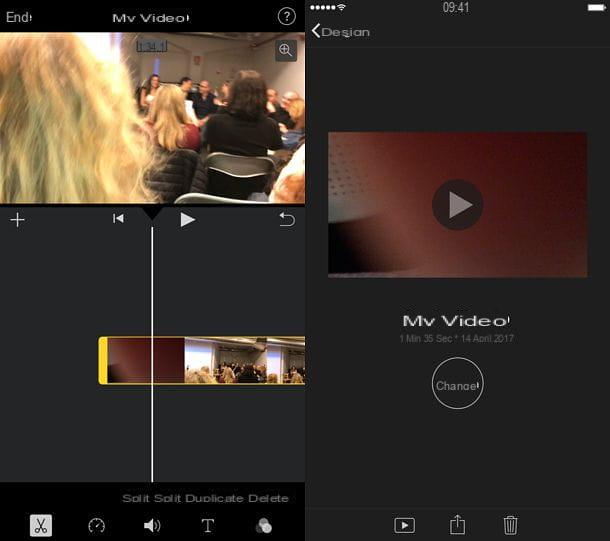
Si vous utilisez un iPhone ou un iPad et que les applications de création de vidéos photo mentionnées ci-dessus ne vous ont pas satisfait, essayez maintenant iMovie. nIl s'agit de l'éditeur vidéo très populaire d'Apple pour iOS. Il est gratuit et permet à la fois d'éditer librement des vidéos (les joindre, les diviser, ajouter des textes, des bandes sonores, etc.) et de créer des bandes-annonces de style hollywoodien en utilisant certains thèmes prédéfinis inclus dans l'application.
Pour créer une vidéo photo avec iMovie, lancez l'application sur votre iDevice, sélectionnez l'onglet projets situé en haut, appuie sur le bouton [+] présent dans l'écran qui s'ouvre et choisissez d'en créer un nouveau film ou un nouveau bande annonce.
Maintenant, si vous avez choisi de créer un nouveau film, cochez la case à côté des vignettes des vidéos à éditer et appuyez sur le bouton Créer un film pour ouvrir l'éditeur iMovie. Une fois la vidéo importée, appuyez deux fois sur la chronologie iMovie et modifiez la vidéo à l'aide des outils qui apparaissent ci-dessous.
En sélectionnant, par exemple, l'icône de ciseaux vous pouvez diviser ou séparer la vidéo ; en sélectionnant l'icône chronomètre vous pouvez modifier la vitesse de la vidéo ; en appuyant sur l'icône dealtoparlante vous pouvez régler le volume audio ; en appuyant sur la lettre "T" vous pouvez ajouter des légendes, en appuyant sur trois points en bas à droite, vous pouvez appliquer une série d'effets de style Instagram à la vidéo. Lorsque vous êtes satisfait du résultat, cliquez sur le bouton Fins et utilisez leicône de partage pour exporter le film vers le rouleau iOS ou vers une application que vous avez installée sur l'appareil.
Si par contre vous avez choisi de créer une bande-annonce, sélectionnez l'un des nombreux thèmes disponibles, appuyez sur le bouton Créer qui est en haut à droite et utilise l'onglet Structure pour insérer les titres et légendes qui doivent apparaître dans la vidéo et la carte Storyboard pour sélectionner les vidéos (ou photos) à inclure dans ces dernières. Appuyez ensuite sur le bouton Fins qui se trouve en haut à gauche et décidez si vous souhaitez enregistrer la vidéo obtenue dans le rouleau iOS ou si vous la publiez dans une application sociale en utilisant leicône de partage qui se trouve en bas.
Autres applications pour faire des vidéos avec des photos
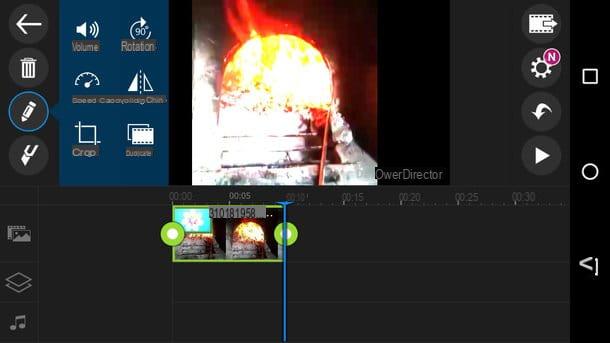
Faire une liste de toutes les applications pour faire des vidéos avec des photos disponibles sur la place est pratiquement impossible vu qu'il y en a tellement. Personnellement, je me suis limité à suggérer ce qu'ils pensent être parmi les meilleurs du moment. Cependant, si les ressources ci-dessus n'ont pas répondu à vos besoins, je vous exhorte à ne pas jeter l'éponge pour l'instant. Pouquoi? Eh bien, c'est simple : essayez d'abord de jeter un œil aux autres applications que vous trouverez ci-dessous, peut-être pourrez-vous en trouver une qui, selon vous, peut réellement faire pour vous.
- Adobe Premiere clip (Android / iOS) - Il s'agit de la version pour appareil mobile d'Adobe Première, le célèbre programme de montage vidéo mis à disposition par la maison de logiciels Adobe. Il est gratuit, il est très facile à utiliser et comprend de nombreuses fonctionnalités intéressantes. Essayez-le immédiatement et vous verrez que vous ne le regretterez pas.
- Animoto Video Maker (Android / iOS) - Il s'agit de l'application pour appareil mobile « dérivé » du service en ligne du même nom qui est devenu célèbre ces dernières années pour sa qualité cinématographique. Il est entièrement automatique et renvoie de beaux clips avec des vidéos, des photos, des mouches d'arrière-plan et des effets de transition.
- InShot (Android / iOS) - C'est sans aucun doute une bonne application gratuite pour créer des montages vidéo et photo avec des effets artistiques, des écrits et d'autres contenus très sympas. Si j'étais vous, je l'essayerais immédiatement sans y penser trop longtemps.
- CyberLink PowerDirector (Android) - Ceci est une autre application mise à disposition par Cyberlink. Son utilisation est légèrement moins intuitive qu'ActionDirector mais cela vaut vraiment la peine d'essayer. Pour supprimer le filigrane des vidéos et débloquer tous les effets, il faut cependant débourser 5,99 euros.
- PINCES (iOS) - Il s'agit de la toute nouvelle application Apple disponible exclusivement pour iPhone et iPad. Il est gratuit, possède une interface utilisateur particulièrement attrayante et intuitive et convient à la création de courtes vidéos engageantes à publier immédiatement sur les réseaux sociaux ou en tout cas à partager avec des amis.